[2018/01/25] (最終更新日 2024/12/06)
HTTPS化を果たしたサイトが「うっかり」忘れがちな5つの事
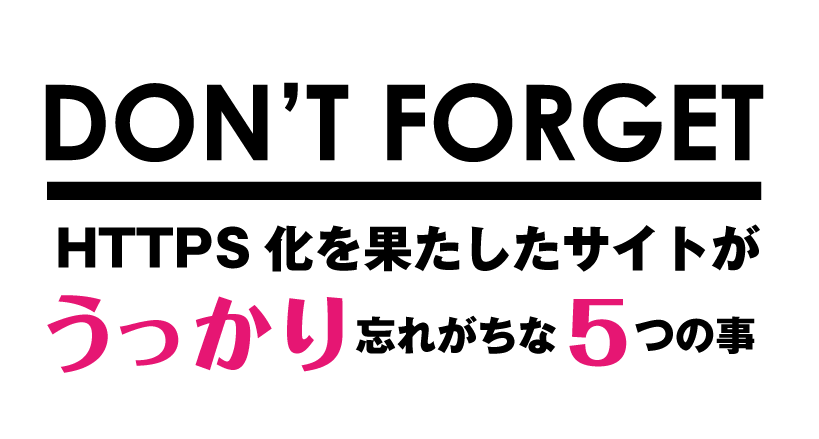
SEO効果を見据えて、世間ではサイトの『HTTPS化』が進んでいますが皆さまのサイトは既に対応済でしょうか?
『HTTPS化』は2018年時点では、それほど多大なSEO効果を与えているというわけではないですが、Googleも評価要因(ランキングシグナルであることを明言)に取り入れると発表済でした。
更に時は進み2024年時点の状況はというと、Googleで『HTTPS化』されていないサイトを表示しようとすると、「このサイトへの接続は保護されていません」といった警告が表示されるようになりました。
このような状況となった今、「早めに対応しておいた方がよい」から「ホームページのSSL化は必須」という状況に変化したといえます。
そこで、『HTTPS化』を果たしたサイトが「うっかり」忘れがちな事を実際のSEO Packユーザー様事例から5つご紹介します。
目次
Googleアナリティクスの設定変更
ドメインのHTTPS化に対応した後にGoogleアナリティクスの設定を忘れずに変更しましょう。
Googleアナリティクスではどこを変更すると良いかというと、
「プロパティ設定」「ビュー設定」の「http://」を「https://」に変更していきます。
※設定を変更しても過去ログデータは消失しません。
設定変更の方法として、アナリティクスにログインすると歯車マーク「管理」が左メニューにありますのでクリック。すると、「プロパティ設定」「ビュー設定」の項目が表示されます。
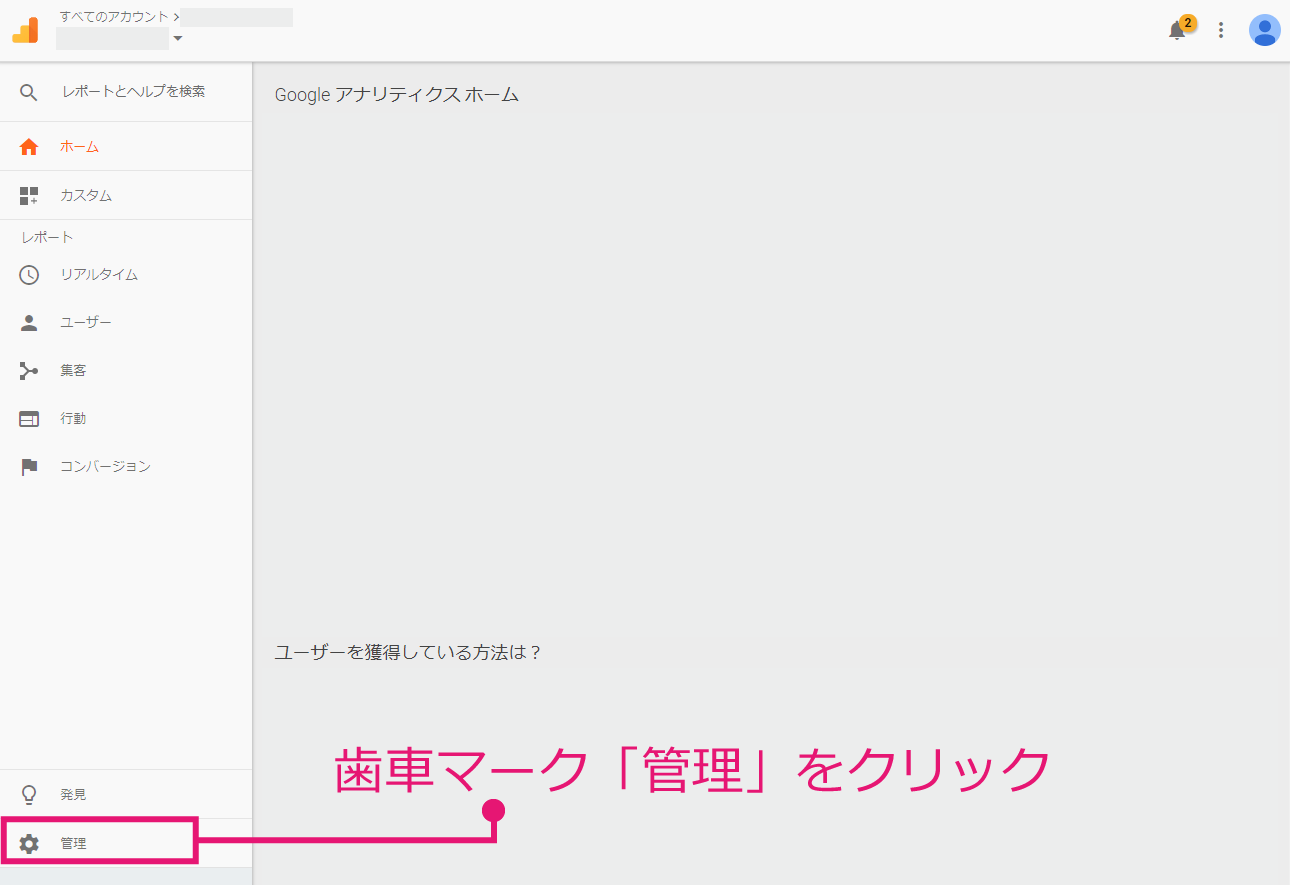
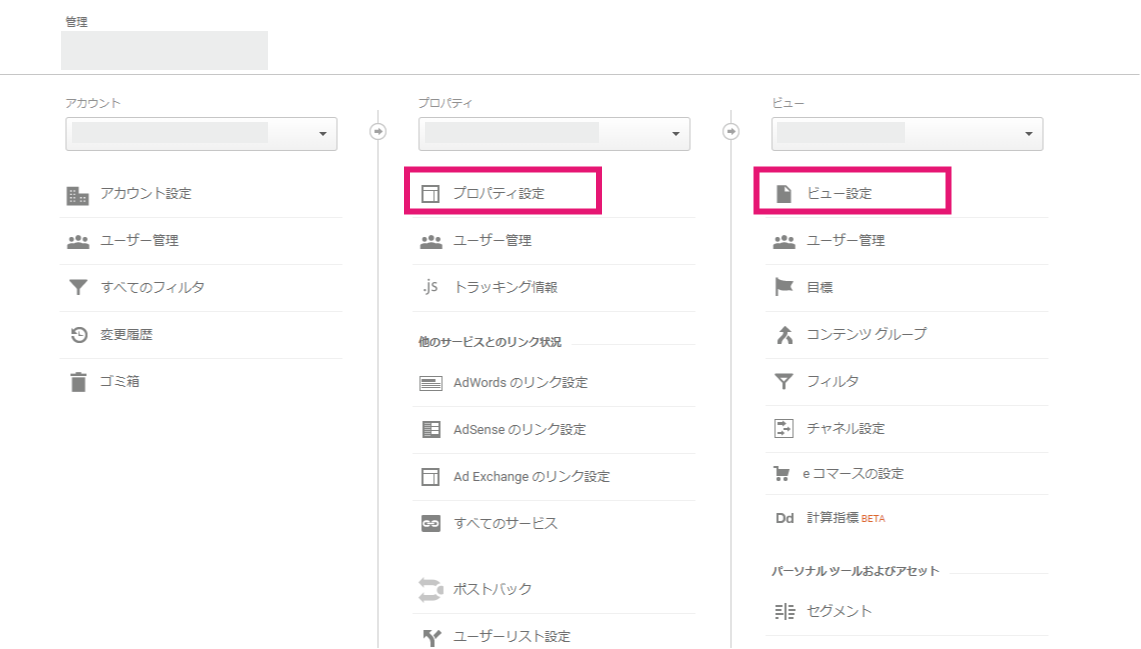
Googleアナリティクスのプロパティ設定
「デフォルトのURL」項目で「http://」をクリックすると、「https://」が表示されますので「https://」を選択し保存します。
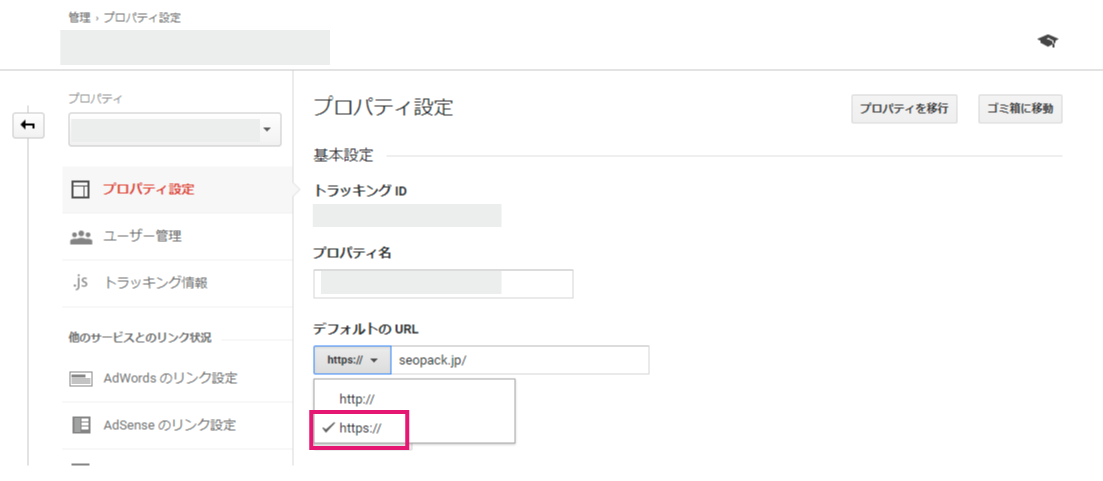
Googleアナリティクスのビュー設定
ビュー設定の変更も同様に、歯車マークの「管理」から「ビュー設定」をクリック。「ビュー設定」画面のウェブサイトURL部分を「https://」に変更し保存します。
Google searchconsoleの再登録
既にGoogle searchconsoleを「http://」で登録・利用していたとしたら『HTTPS化』以降「未確認」サイトになっているかもしれません。登録内容の変更は不可なので、 新しくhttpsページのプロパティを登録しましょう。
Googleアナリティクスと関連付けしていた場合も再度、アナリティクスアカウントとの関連付けの設定をする必要があります。
プロパティの登録方法は、サーチコンソールにログインしている状態で「プロパティの追加」をクリックします。
すると、プロパティタイプが「ドメイン」または「URLプレフィックス」から選択できるようになっているので、どちらかを選択しましょう。
サブドメインも含め、ドメイン全体が計測対象。
設定にはサーバーなどにDNS設定の追加・編集が必要となる。
プロパティタイプ「URLプレフィックス」
指定したドメインが計測対象。
https:// と http や、www有り/無し などのURLの違いは、別でプロパティを作成し計測する必要がある。
\無料診断の活用で課題を明確に/
外部リンク、内部状況、コンテンツ状況からSEO対策の課題が見えてくる無料調査です。
「対策ページの弱点は何か...」などお悩みをお持ちの方は、一度「SEOパーソナル診断」をご利用ください。
リダイレクト設定とcanonicalタグの記述変更
「http://」から「https://」へのリダイレクトを設定し、適切にユーザーやGoogleなど検索エンジンをページに誘導する必要があります。
「https://」へのリダイレクト
サーバーにより設定できないなどといった場合がありますが、ここでは一般的なリダイレクトの方法「301リダイレクト」を.htaccessに記載する事をお勧めします。.htaccessへの記述方法は以下を参考にしてみてください。
RewriteCond %{SERVER_PORT} !^443$ [OR]
RewriteCond %{HTTPS} off
RewriteRule ^(.*)$ https://hogehoge.com/$1 [R=301,L]
全ての作業が完了したら、正確にリダイレクトされているかをリダイレクトチェッカーツールを利用する方法や実際にアクセスするなどして確認する事をおすすめいたします。
canonicalタグの記述を変更
html内に「canonicalタグ」を記述している場合はURLを「https://」に変更しましょう。

画像・スクリプトなど外部読み込みファイルの記載変更
「ミックスドコンテンツ」つまり「http://」と「https://」が混在した状態ではないでしょうか。 その場合、『HTTPS化』が不完全という事でエラーが出ます。内部リンクに関しては相対パスで記述していた場合は修正の必要はないのですが、絶対パスでの指定の場合、画像やリンクに「http://」ではじまるURLを記載していないか確認してみましょう。
Google Chromeで鍵マークが表示されない原因は?
Chromeブラウザでhttpsに対応するページを閲覧するとhttps接続している状態となりアドレスバーのところに「鍵マーク」が表示されていました。何故、過去形?と思った方、実はこの鍵マーク、現在では「tuneアイコン」という新しいアイコンに変更されています。
![]()
さて、鍵マークからtuneアイコンに変わった現在も、「常時ssl化されているセキュリティ情報」が確認できるのですが、「この接続は保護されています」以外の警告が出ている場合、一番考えられる原因は「ミックスドコンテンツ」の可能性が高いです。
繰り返しとなりますが、htmlファイル内に記述している画像やリンクに「http://」ではじまるURLを記載していないか確認してみましょう。
なお、「http://」ではじまるサイト(ページ)にアクセスすると「保護されていない通信」「この接続ではプライバシーが保護されません」と表示が出てきます。「https://」のサイト(ページ)は、暗号化された接続に対し、「http://」ではじまるサイト(ページ)は、暗号化されず直接サイトにアクセスしている状態です。暗号化されていない通信は、データの改ざんなどが行われる危険性があるので、Chromeブラウザでは「保護されていない通信」「この接続ではプライバシーが保護されません」という表示をする事により注意を促していると考えられます。
「この接続ではプライバシーが保護されません」と表示される原因としてはSSL証明書が正しく確認できていない事が原因のひとつとして考えられるので、期限切れになっていないか、内容に間違いがないか、または正規の認証局に認証されていないかなどを確認してみましょう。
\無料診断の活用で課題を明確に/
外部リンク、内部状況、コンテンツ状況からSEO対策の課題が見えてくる無料調査です。
「対策ページの弱点は何か...」などお悩みをお持ちの方は、一度「SEOパーソナル診断」をご利用ください。
SEO Packで対策しているURLを変更
対策中のURL、または順位計測しているURLをSEO PackのSEOツール「seodoor」で変更しましょう。変更する事で、SEO Packで設定中の被リンクのURLが「https://」のURLに置き換わります。また、順位計測を正確に確認するためにも重要です。
Google検索でhttpsに接続できない時は
httpsにサイトを移行した後、Google検索で検索しても元の「http://」のURLしか表示されないという場合、少し時間をおいて確認してみましょう。というのも、移行後すぐにGoogleに認識され検索結果に表示されるわけではないからです。
Googleにクロールされ、リダイレクト設定も正しく設定されていれば検索結果に表示されるURLも入れ替わります。
少し様子を見て対処される事をおすすめします。
\無料診断の活用で課題を明確に/
外部リンク、内部状況、コンテンツ状況からSEO対策の課題が見えてくる無料調査です。
「対策ページの弱点は何か...」などお悩みをお持ちの方は、一度「SEOパーソナル診断」をご利用ください。
『HTTPS化』最後に
以上忘れがちな5つの事をご紹介しましたが、次世代通信プロトコル『HTTP/2通信されているのか』に注目されている上級者様もいらっしゃるかと思います。
『HTTP/2』とは、ページの表示が高速化するHTTP通信の最新バージョンとなります。
2017年時点ではGooglebotはHTTP/2をサポートしていないようですが、「表示が高速化」するのはユーザーエクスペリエンスの向上にも大いに役立ちます。
手始めにご自身のサイトが「HTTP/2」通信なのかどうか、調べてみましょう。Chromeで確認できるブラウザの拡張機能「HTTP/2 and SPDY indicator」をインストールするとブラウザ上部の緑の「⚡イナズママーク」でカンタンに判断できます。


この記事が役に立ったらSNSで共有してください。









